入力しましたら、「enter」を押すか「ok」をクリックして下さい。
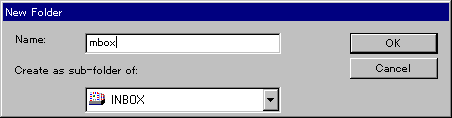
ここでは、不要なメールを削除するのではなく、 別の場所に保存する方法につい
て学びます。今回は「mbox」という名前の箱を作り、そこにメールを移動します。
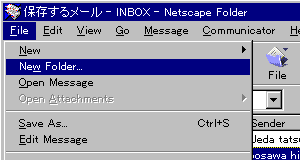
そうしますと、「New folder」と書かれたウィンドウが表示されるので、そのウィン
ドウの「Name:」の右に「mbox」と入力します。
入力しましたら、「enter」を押すか「ok」をクリックして下さい。
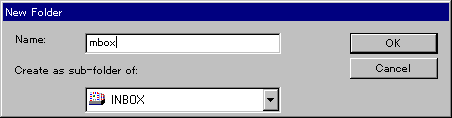
これで準備は完了です。新たに「mbox」という名前のメールを保存する箱ができまし
た。
「mbox」に移動させたい(保存したい)メールを選択します。
選択しましたら、 をクリックしてメニューを開き、「INBOX」へ
マウスカーソル(矢印)を移動させます。
をクリックしてメニューを開き、「INBOX」へ
マウスカーソル(矢印)を移動させます。
移動すると、「mbox」の項目が表示されるのでそこにマウスカーソルを持っていき
「mbox」をクリックします。
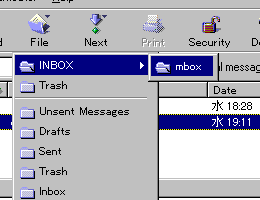
そうしますと、選択してあったメールが消えます。
これで、選択していたメールは「mbox」に移動しました。
では、「mbox」を開いて実際に移動しているかを確認してみましょう。
「mbox」を開くにはメールツール内にある「INBOX」と書かれた箱の右にある
 を押して開かれるメニューの中にある 「mbox」をクリック
します。
を押して開かれるメニューの中にある 「mbox」をクリック
します。
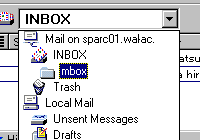
すると、「mbox」ウィンドウが開かれて移動されたメールのリストが表示され
ます。
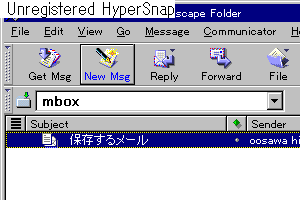
先ほどの「INBOX」で消されたメールが「mbox」に移動しています。
 今回の講義の内容に戻る
今回の講義の内容に戻る